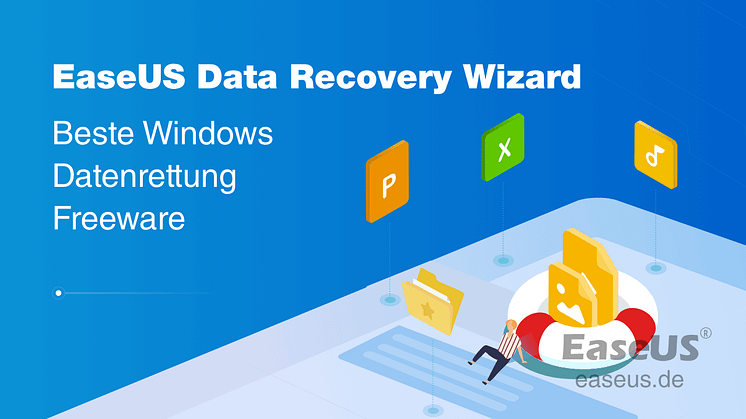
Pressemitteilung -
Gelöschte Videos bei Samsung wiederherstellen
Samsung gelöschte Videos wiederherstellen - Wie geht's?
Im Verglich zu einer Kamera können Benutzer Videos durch ein Handy einfacher und schneller aufnehmen. Samsung Handys sind besonders beliebt. Aber wie die andere Datenspeicher können die aufgenommene Videos auch gelöscht werden. Wenn Sie Videos auf Ihrem Samsung gelöscht haben, was tun? Keine Sorge. Sie können in diesem Artikel eine einfache Lösung erfahren.
HinweisDiese Lösung gilt dafür, Videos und andere Dateien werden auf der SD-Karte gespeichert. Wenn sich die gelöschte Dateien auf dem internen Speicher befinden, kann diese Software leider nicht helfen. Fall Sie auch Fotos von der SD-Karte gelöschte haben, kann die Software auch gelöschte Fotos wiederherstellen.
Methode 1. Samsung gelöschte Videos aus "Kürzlich gelöscht" wiederherstellen
Wir alle wissen, dass die Videos und Fotos, die Sie aus der Galerie-App löschen, für eine gewisse Zeit (in der Regel bis zu 30 Tage) im Ordner "Zuletzt gelöscht" gespeichert werden. Während dieses Zeitraums haben Sie immer noch die Möglichkeit, die gelöschten Videos wiederherzustellen.
Wenn sich die von Ihnen gelöschten Elemente also noch im Ordner "Kürzlich gelöscht" befinden, können Sie die gelöschten Videos/Fotos problemlos von Ihrem Samsung-Handy wiederherstellen.
So stellen Sie gelöschte Videos aus dem Ordner "Kürzlich gelöscht" auf Ihrem Android-Handy wieder her:
Schritt 1. Öffnen Sie die Galerie-App und tippen Sie auf "Alben".
Schritt 2. Scrollen Sie nach unten und klicken Sie auf "Kürzlich gelöscht".
Schritt 3. Tippen und halten Sie eines der Videos, die Sie wiederherstellen möchten. Tippen Sie dann auf , um andere Elemente auszuwählen, die Sie wiederherstellen möchten.
Schritt 4. Tippen Sie auf "Wiederherstellen", um die gelöschten Videos wiederherzustellen.
Methode 2. Dauerhaft gelöschte Videos mit der Android Datenrettungs-App wiederherstellen
Wenn Sie den Ordner "Zuletzt gelöscht" geleert haben oder die Videos und Fotos, die Sie wiederherstellen möchten, vor mehr als 30 Tagen gelöscht wurden, sind diese Elemente dauerhaft von Ihrem Android-Telefon gelöscht. Wie können Sie dann dauerhaft gelöschte Videos von Ihrem Gerät wiederherstellen?
Um dauerhaft gelöschte Videos oder Fotos von einem Samsung-Handy ohne Computer wiederherzustellen, hilft die Android-Datenrettungs-App - EaseUS MobiSaver für Android. Es funktioniert, um gelöschte oder verlorene Fotos, Videos, Kontakte, Anrufprotokolle, SMS und WhatsApp-Nachrichten von verschiedenen Arten von Samsung-Handys wiederherzustellen.
Daher, wenn Sie Video-Wiederherstellung auf Ihrem Samsung-Handy durchführen müssen, könnte es eine gute Wahl für Sie sein.
So stellen Sie dauerhaft gelöschte Videos/Fotos von einem Android-Telefon wieder her:
Schritt 1. Starten Sie die App auf Ihrem Telefon und beginnen Sie mit dem Scannen verlorener Fotos und Videos, indem Sie auf die Schaltfläche "START SCAN" tippen.
Schritt 2. Gelöschte Fotos und Videos erscheinen nun auf dem Bildschirm.
Schritt 3. Tippen Sie auf Einstellungen. Sie können Einstellungen vornehmen, damit die Software bestimmte Dateigrößen, Dateiformate usw. scannt und anzeigt.
Schritt 4. Wählen Sie nach dem Scan die angezeigten Dateien aus und tippen Sie auf Wiederherstellen. Tippen Sie auf das Augensymbol. Alle wiederhergestellten Fotos und Videos werden dort gespeichert.
Methode 3. Android gelöschte Videos über Google Fotos wiederherstellen
Wenn Sie Videos von Ihrem Samsung-Handy in die Google Fotos-App hochgeladen haben, können Sie sie direkt über die Google Fotos-App wiederherstellen, ohne einen Computer zu benötigen.
So stellen Sie gelöschte Videos von einem Samsung-Handy ohne Computer wieder her:
Schritt 1. Öffnen Sie auf Ihrem Samsung-Handy die Google Fotos-App.
Schritt 2. Tippen Sie oben links auf Ihrem Bildschirm auf "Menü".
Schritt 3. Tippen Sie dann auf "Papierkorb".
Schritt 4. Wählen Sie die Fotos und Videos, die Sie wiederherstellen möchten.
Schritt 5. Tippen Sie auf "Wiederherstellen".
Methode 4. Gelöschte Videos und Fotos von Google Drive wiederherstellen
Wenn Sie Ihre Videos und Fotos in Google Drive gesichert haben, können Sie gelöschte Dateien aus Google Drive auch ohne Computer auf Ihrem Android-Gerät wiederherstellen.
Schritt 1. Öffnen Sie die Google Drive-Webseite oder melden Sie sich bei der Google Drive-App auf Ihrem Gerät mit demselben Konto an, das Sie für die Sicherung verwendet haben.
Schritt 2. Dann sehen Sie alle Ihre Fotos und Videos, die Sie mit Google Drive gesichert haben.
Schritt 3. Wählen Sie die Bilder und Videos aus, die Sie wiederherstellen möchten, und laden Sie sie auf Ihr Gerät herunter.
Methode 5. Gelöschte Videos vom Samsung-Handy mit dem Computer wiederherstellen
Es gibt Desktop-Software für die Wiederherstellung von Android-Daten, die Sie auch verwenden können, um gelöschte Videos aus dem Speicher Ihres Handys wiederherzustellen. Das oben erwähnte Android-Datenwiederherstellungstool - EaseUS MobiSaver for Android - bietet auch ein Desktop-Programm für die Wiederherstellung gelöschter Samsung Videos.
Wenn es auf Ihrem PC installiert ist, können Sie Fotos, Videos, Kontakte und andere Arten von Inhalten wiederherstellen, die aus verschiedenen Gründen von einem Android-Telefon oder -Tablet verloren gegangen sind.
Sie können jetzt das Desktop-basierte EaseUS MobiSaver for Android herunterladen und auf Ihrem Computer installieren, um den Wiederherstellungsprozess zu starten.
Schritt 1. Schließen Sie Ihr Samsung-Handy an Ihren Computer an und starten Sie EaseUS MobiSaver. Klicken Sie auf die Schaltfläche "Start", um fortzufahren.
Hinweis: Da die Software nur auf das gerootete Samsung-Handy zugreifen kann, müssen Sie sicherstellen, dass Ihr Telefon vor der Wiederherstellung gerootet wurde.
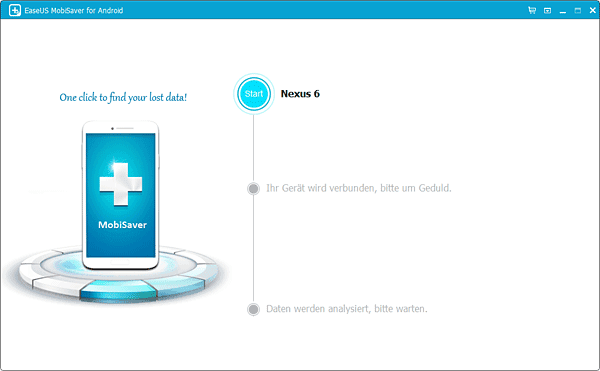
Schritt 2. Scannen Sie Android-Handy, um alle vorhandenen und verlorenen Daten zu finden.
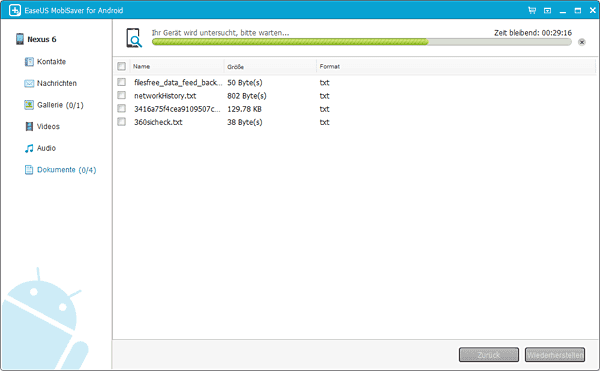
Schritt 3. Vorschau und Übertragung von Daten vom Android-Telefon auf den PC.
Wählen Sie dann die Daten, die Sie wiederherstellen möchten. Schließlich, Sie können klicken Sie auf die "Wiederherstellen" Schaltfläche, um die ausgewählten Daten auf PC einmal wiederherstellen.
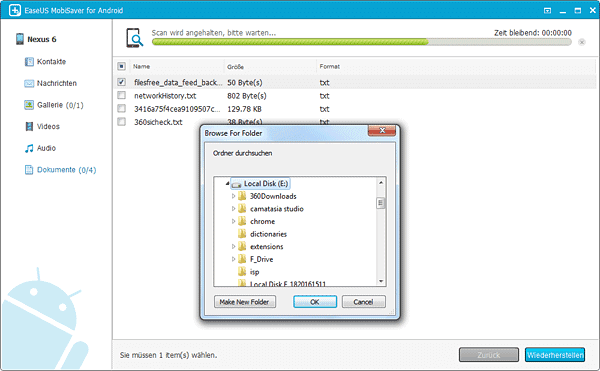
Danach können Sie eine Kopie der gefundenen Fotos und Videos als Backup auf Ihrem Computer speichern und sie dann auf Ihr Android-Telefon übertragen, um sie wieder zu verwenden.
Methode 6. Samsung gelöschte Videos auf der SD-Karte wiederherstellen
Wenn Sie gelöschte Videos wiederherstellen wollen, brauchen Sie nur eine kostenlose Datenrettungssoftware, die die verlorenen Dateien finden und wiederherstellen kann. Dafür empfehlen wir Ihnen EaseUS Data Recovery Wizard Free. Durch diese Software können Sie Ihre Fotos und Videos von der SD-Karte auf einem Android-Handy einfach wiederherstellen.
Laden Sie EaseUS Data Recovery Wizard Free herunter und starten Sie die Wiederherstellung wie folgt. Bereiten Sie noch einen Kartenleser vor.

Schritt 1. Wählen Sie den Speicherplatz aus, wo Sie Ihre Videos gelöscht haben. Dann beginnen Sie mit der Suche, in dem Sie auf Scan klicken. Wenn Sie Videos von einer externen Festplatte verloren haben, schließen Sie zuerst die externe Festplatte an den Computer an.

Schritt 2. Das Programm listet zunächst alle gelöschten Dateien auf. Dann wird noch einmal die gesamte Festplatte Sektor für Sektor durchleuchtet, um noch mehr wiederherstellbaren Dateien zu finden. Wenn Sie die von Ihnen gewünschten Dateien gefunden wurden, stoppen Sie den Scan und beginnen Sie mit der Wiederherstellung.

Schritt 3. Nach dem Scan werden die gefundenen Daten aufgelistet. Schauen Sie durch den Verzeichnisbaum links, filtern Sie bestimmte Dateitypen oder suchen Sie nach dem Dateinamen mit der Suchfunktion oben rechts. Ebenso können Sie oben unter „RAW“ Ordner Dateien durchschauen, deren Dateinamen und/oder Verzeichnisstruktur abhanden gekommen ist. Klicken Sie anschließend auf Wiederherstellen.

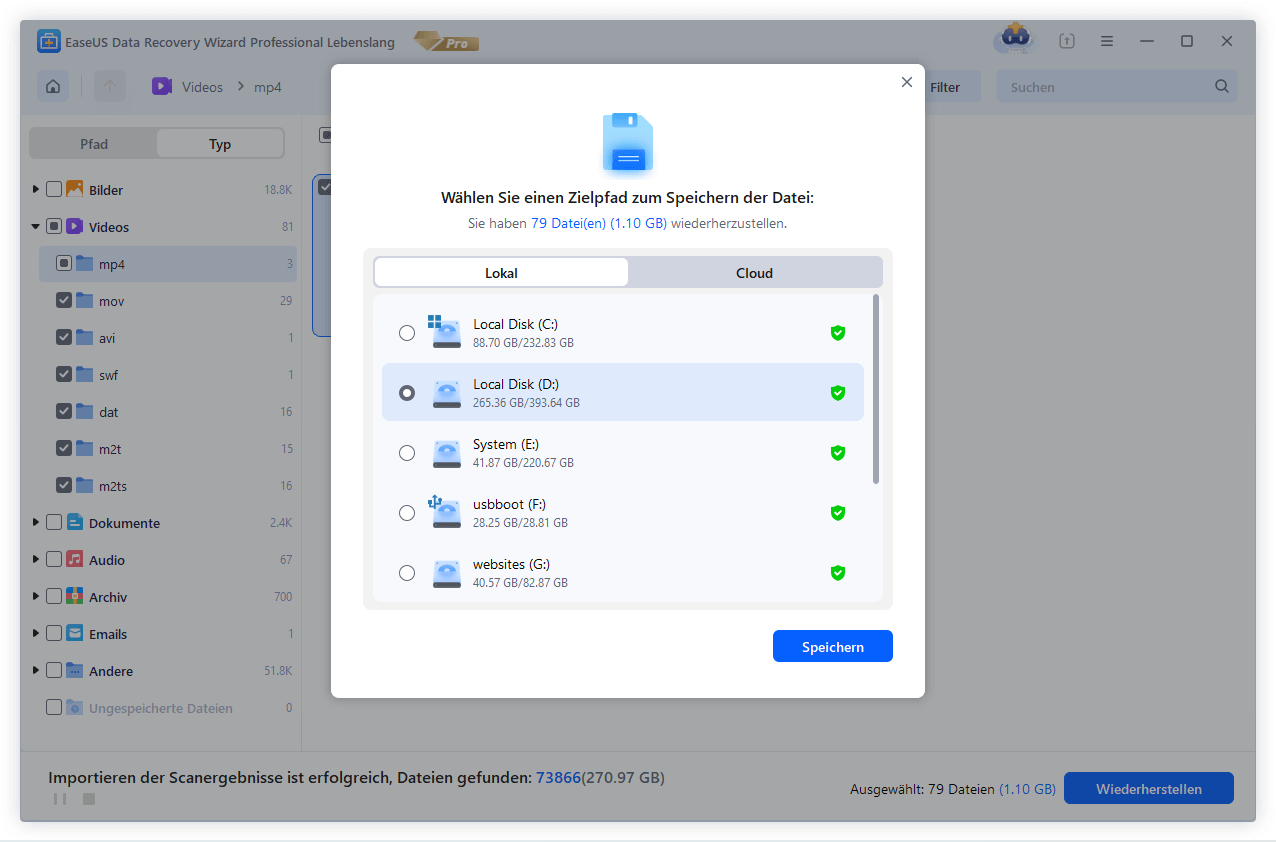
Links
Themen
Kategorien
EaseUS wurde im Jahr 2004 gegründet und ist ein international führendes Softwareunternehmen in den Bereichen von Datensicherung, Datenwiederherstellung und Festplattenverwaltung, das sichere und digitale Erfahrungen für alle Benutzer entwickelt und erforscht. Unser Ziel ist es, Neuerungen einzuführen und eine einflussreichere Sicherheitsinfrastruktur-Plattform für die Welt zu schaffen.






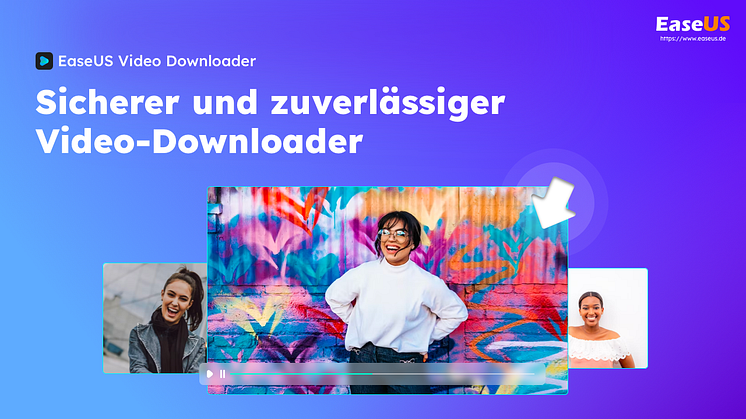
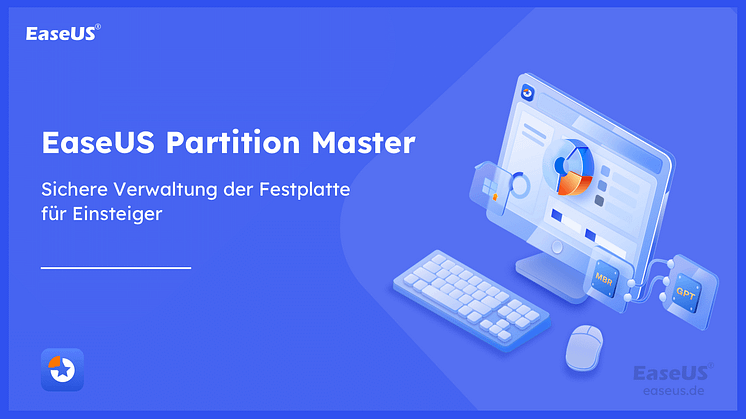
![Samsung Data Migration erkennt SSD nicht [Gelöst]](https://mnd-assets.mynewsdesk.com/image/upload/ar_16:9,c_fill,dpr_auto,f_auto,g_sm,q_auto:good,w_746/patzacwfw5rgmguuh40v)
